WordPress-Backup erstellen: Eine umfassende Anleitung für sichere Datenverwaltung
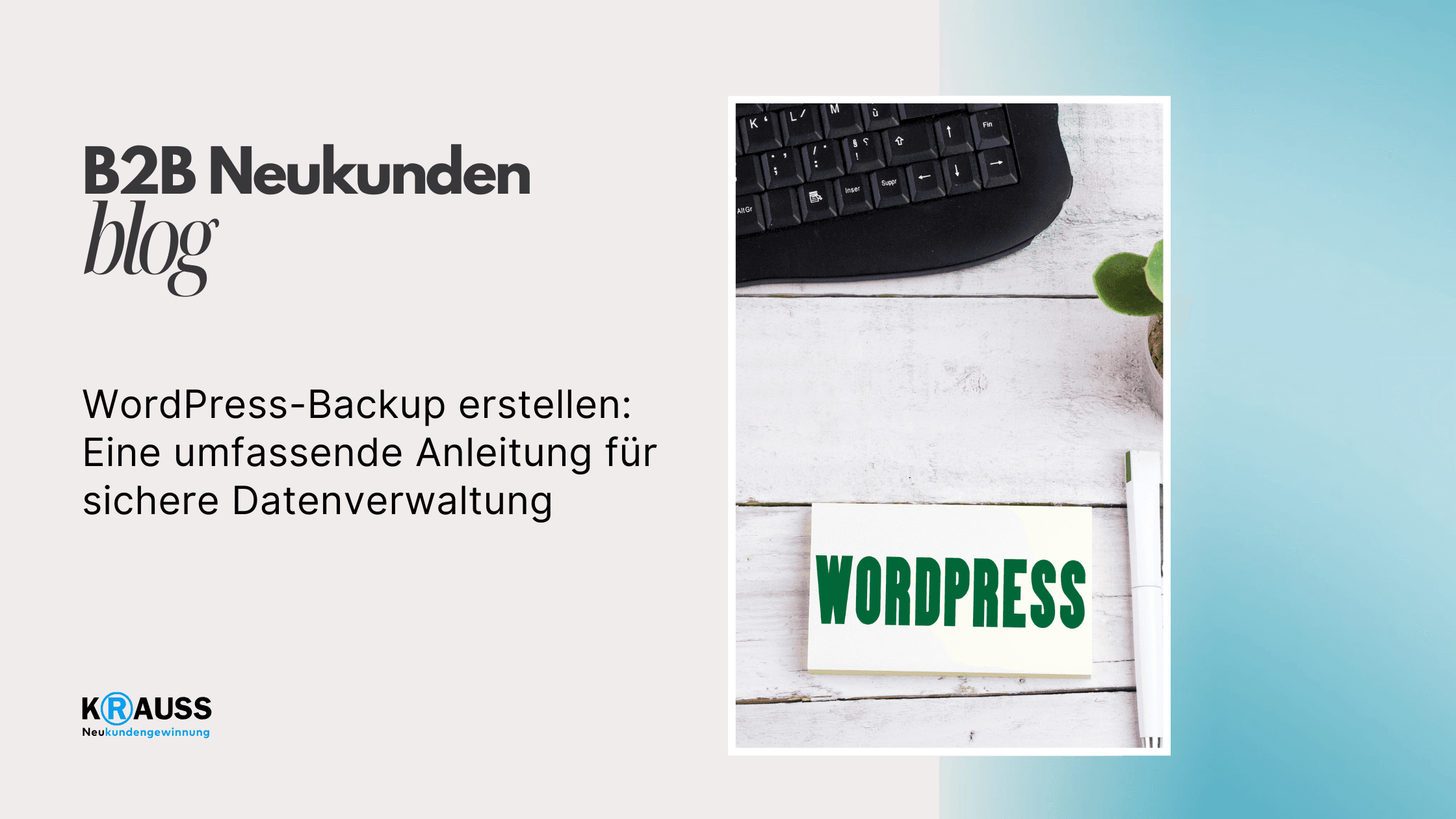
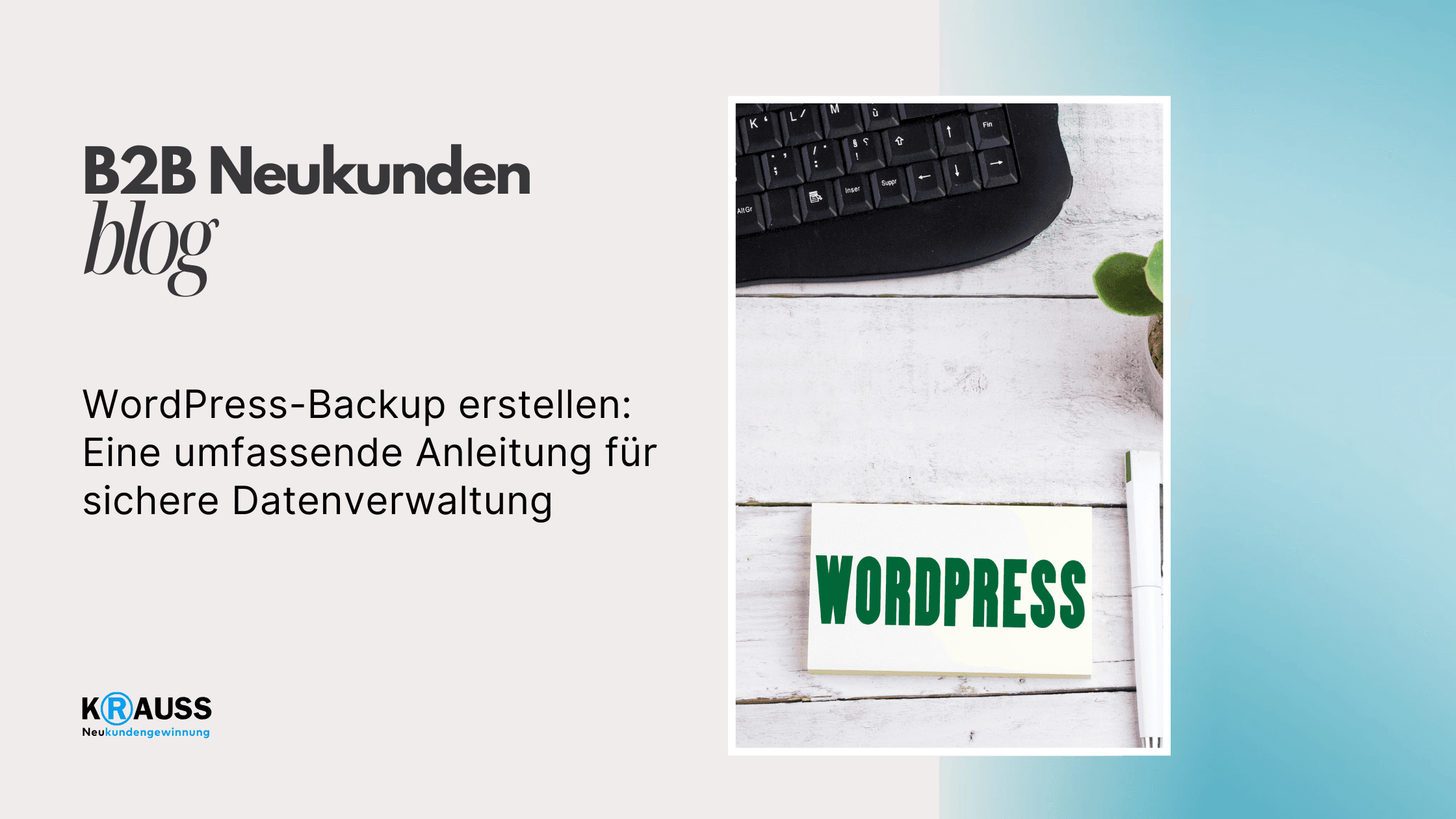
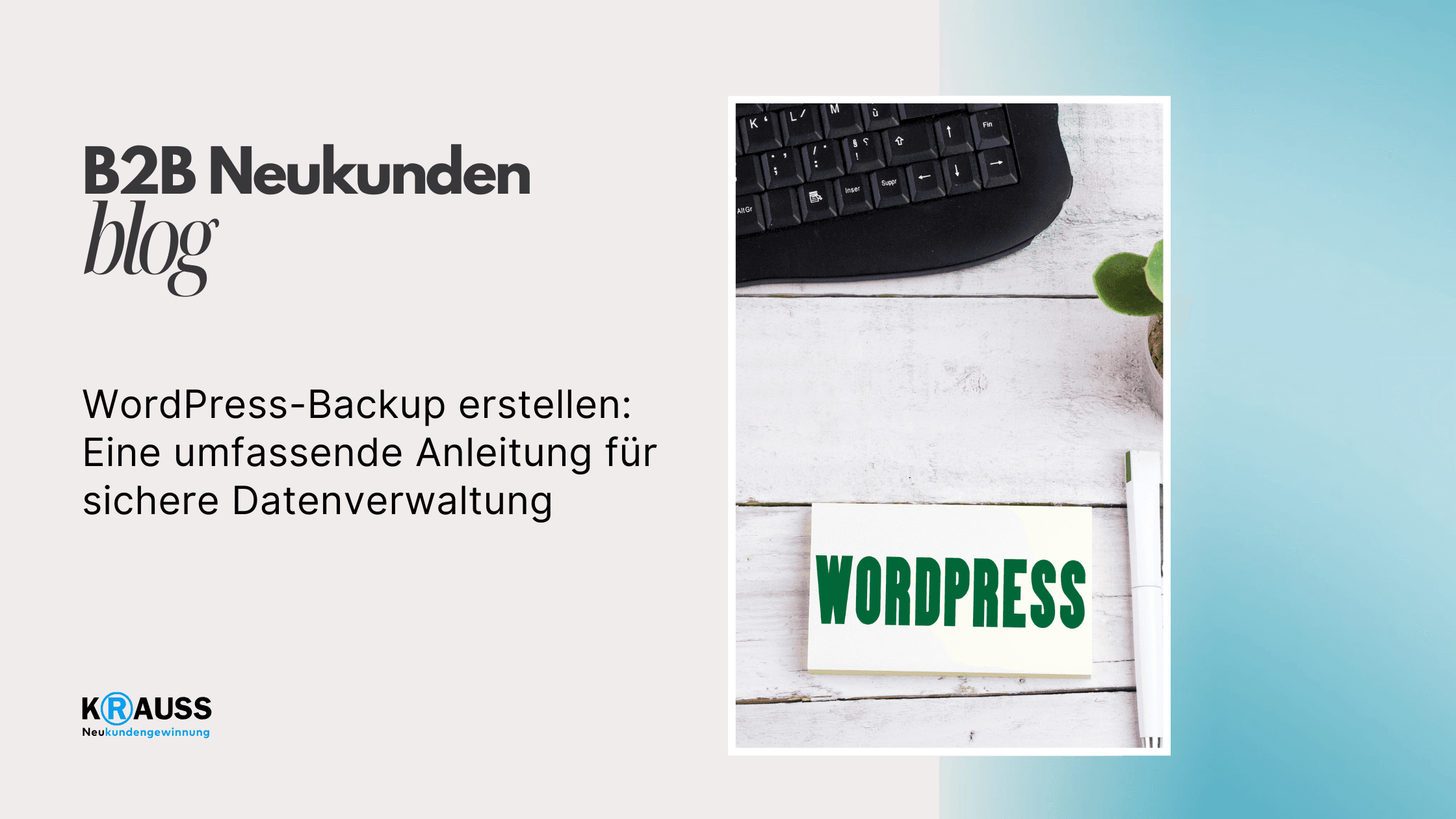

Samstag, 2. November 2024
•
5 Min. Lesezeit
•
Ein Backup Ihrer WordPress-Website ist unerlässlich, um Ihre Daten vor Verlust oder Beschädigung zu schützen. Regelmäßige Backups geben Ihnen die Sicherheit, dass Sie Ihre Website schnell wiederherstellen können, sollte etwas schiefgehen. In dieser umfassenden Anleitung erfahren Sie alles, was Sie über das Erstellen und Verwalten von WordPress-Backups wissen müssen.
Egal, ob Sie manuelle Backups durchführen oder automatisierte Lösungen nutzen möchten, es gibt viele Methoden, die Sie nutzen können. Sie werden lernen, wie wichtig es ist, Ihre Daten sicher aufzubewahren und verschiedene Strategien zur Wartung und Speicherung dieser Backups zu verstehen. Diese Schritte sorgen dafür, dass Ihre Website stets geschützt bleibt.
Zögern Sie nicht, Ihre Website abzusichern. Mit den richtigen Informationen und Werkzeugen können Sie Ihre WordPress-Website problemlos sichern und die Kontrolle über Ihre Daten übernehmen.
Key Takeaways
Regelmäßige Backups schützen Ihre Daten vor Verlust.
Es gibt sowohl manuelle als auch automatisierte Backup-Methoden.
Die richtige Speicherung und Verwaltung von Backup-Dateien ist entscheidend.
WordPress-Backup-Grundlagen
Backups sind entscheidend, um Ihre WordPress-Website zu schützen. Sie helfen Ihnen, im Falle von Datenverlust, Hacking oder anderen Problemen schnell wiederherzustellen. In diesem Abschnitt erfahren Sie mehr über die Bedeutung regelmäßiger Backups, die Unterschiede zwischen manuellem und automatisiertem Backup und die wesentlichen Komponenten eines WordPress-Backups.
Wichtigkeit von regelmäßigen Backups
Regelmäßige Backups sind für jede WordPress-Website unerlässlich. Sie minimieren das Risiko von Datenverlust und sichern die Integrität Ihrer Website. Wenn eine Website gehackt oder beschädigt wird, ermöglichen aktuelle Backups eine schnelle Wiederherstellung.
Sie könnten an einem Montag neue Inhalte hinzugefügt haben, aber wenn am Dienstag ein Problem auftritt, sind Ihre neuesten Daten möglicherweise verloren. Um dies zu vermeiden, sollten Sie folgende Punkte berücksichtigen:
Häufigkeit: Wählen Sie eine Backup-Frequenz, die zu Ihrer Website-Bedürfnisse passt (täglich, wöchentlich oder monatlich).
Speicherorte: Bewahren Sie Backups an mehreren Orten auf (lokal und in der Cloud).
Testen der Backups: Überprüfen Sie regelmäßig, ob Ihre Backups funktionieren und vollständig sind.
Manuelles Backup vs. Automatisierte Backups
Es gibt zwei Hauptmethoden, um Backups zu erstellen: manuelle und automatisierte Backups.
Manuelles Backup beinhaltet das manuelle Kopieren von WordPress-Dateien und das Exportieren der Datenbank über Tools wie phpMyAdmin. Dieser Prozess kann zeitaufwendig sein und erfordert technisches Wissen.
Automatisierte Backups machen den Prozess einfacher und effizienter. Hierbei verwenden Sie Plugins, die Backups in regelmäßigen Abständen erstellen. Beliebte Plugins sind:
UpdraftPlus
BackWPup
Automatisierte Backups sind besonders hilfreich, da sie einen Zeitaufwand reduzieren und menschliche Fehler minimieren.
Elemente eines WordPress-Backups
Ein vollständiges WordPress-Backup besteht aus mehreren Komponenten. Diese sind wichtig für die Wiederherstellung. Zu den Hauptbestandteilen gehören:
WordPress-Dateien: Dazu gehören alle Kern-Dateien von WordPress, die Plugins und die Themes.
wp-content: Dies ist der wichtigste Ordner, da er Ihre Bilder, Videos und andere Uploads enthält.
Datenbanken: Ihre Datenbank speichert Beiträge, Seiten, Kommentare und Einstellungen.
Stellen Sie sicher, dass Ihr Backup alle diese Elemente umfasst, um Ihre Website im erforderlichen Fall vollständig wiederherstellen zu können.
Manuelle Backups erstellen
Es ist wichtig, regelmäßige manuelle Backups Ihrer WordPress-Website zu erstellen. Dies schützt Ihre Dateien und Datenbank vor Verlust. Hier sind einige Schritte, um manuelle Backups effektiv durchzuführen.
Backup der WordPress-Dateien via FTP
Um ein Backup Ihrer WordPress-Dateien zu erstellen, verwenden Sie einen FTP-Client wie FileZilla. Zuerst müssen Sie sich mit Ihrem Server verbinden. Geben Sie Ihre FTP-Zugangsdaten ein. Sobald Sie verbunden sind, navigieren Sie zum Verzeichnis, in dem WordPress installiert ist.
Markieren Sie alle Dateien und Ordner, einschließlich des wp-content-Ordners, der Ihre Themes und Plugins enthält. Klicken Sie mit der rechten Maustaste und wählen Sie "Herunterladen". Wählen Sie einen sicheren Speicherort auf Ihrem Computer, um die Dateien zu speichern. Dies sorgt dafür, dass Sie alle wichtigen Daten haben, falls etwas schiefgeht.
Datenbank-Sicherung über phpMyAdmin
Um eine Sicherung Ihrer Datenbank zu erstellen, nutzen Sie phpMyAdmin. Melden Sie sich bei Ihrem Hosting-Account an und suchen Sie phpMyAdmin im Steuerpanel. Wählen Sie die entsprechende Datenbank aus der Liste auf der linken Seite.
Klicken Sie auf die Registerkarte „Exportieren“. Hier können Sie das Format auswählen. Das SQL-Format ist am gängigsten. Klicken Sie dann auf „OK“ oder „Loslegen“, um den Download der Datei zu starten. Bewahren Sie diese Datei an einem sicheren Ort auf. Die Datenbank enthält alle wichtigen Inhalte und Einstellungen Ihrer Website.
Absicherung der .htaccess- und wp-config.php-Dateien
Die .htaccess- und wp-config.php-Dateien sind entscheidend für die Funktion Ihrer WordPress-Seite. Diese Dateien enthalten wichtige Konfigurationen. Um sie zu sichern, verbinden Sie sich erneut über FTP.
Navigieren Sie in das Stammverzeichnis Ihrer WordPress-Installation. Finden Sie die .htaccess- und die wp-config.php-Datei. Markieren Sie beide Dateien und laden Sie sie auf Ihren Computer herunter. Diese Dateien schützen Ihre Website und speichern wichtige Informationen über Ihre Datenbankverbindung. Eine Sicherung dieser Dateien erhöht die Sicherheit noch weiter.
Automatisierte Backup-Lösungen
Automatisierte Backup-Lösungen sind wichtig, um sicherzustellen, dass Ihre WordPress-Website regelmäßig gesichert wird. Diese Lösungen helfen, Zeit zu sparen und schützen Ihre Daten vor Verlust.
Auswahl des richtigen Backup-Plugins
Die Wahl des richtigen Backup-Plugins ist entscheidend für die Sicherheit Ihrer Website. Beliebte Optionen sind UpdraftPlus, BackWPup, BackupBuddy und VaultPress.
UpdraftPlus ist benutzerfreundlich und ermöglicht Ihnen die Planung automatischer Backups. Es unterstützt verschiedene Cloud-Speicheroptionen wie Google Drive und Dropbox.
BackWPup bietet ebenfalls viele Funktionen, darunter die Möglichkeit, Datenbanken zu sichern und zu exportieren.
Prüfen Sie die Funktionen der Plugins und wählen Sie das, das Ihren Bedürfnissen am besten entspricht. Achten Sie darauf, ob das Plugin auch eine Wiederherstellungsoption bietet.
Einstellen eines Sicherungsplans
Um einen effektiven Sicherungsplan einzurichten, sollten Sie die Häufigkeit der Backups planen. Setzen Sie regelmäßige Backups, wie täglich oder wöchentlich.
Das lässt sich normalerweise im Backup-Plugin einstellen. Bei UpdraftPlus können Sie die Zeitintervalle für automatische Sicherungen einfach festlegen.
Zusätzlich sollten Sie die Zielorte für die Sicherungen auswählen. Das Speichern in der Cloud bietet mehr Sicherheit. Eine Kombination aus lokalen und externen Speicherorten ist auch sinnvoll.
Denken Sie daran, Ihre Backups regelmäßig zu überprüfen, um sicherzustellen, dass alles einwandfrei funktioniert.
Wiederherstellung von Backups
Die Wiederherstellung von Backups ist einfach, wenn Sie ein zuverlässiges Plugin verwenden. Bei den meisten Backup-Plugins, wie UpdraftPlus und BackupBuddy, ist der Wiederherstellungsprozess intuitiv.
Sie müssen nur das Backup auswählen, das Sie wiederherstellen möchten, und den Anweisungen folgen. Das kann oft mit einem Klick erfolgen.
Es ist wichtig, alle Ihre Plugins und Themes nach der Wiederherstellung zu testen. Überprüfen Sie, ob Ihre Inhalte sichtbar sind und die Funktionen Ihrer Website wie gewünscht laufen.
Mit den richtigen Tools und Vorgehensweisen machen Sie Ihre WordPress-Sicherungen sicher und effektiv.
Speicherung und Verwaltung der Backup-Dateien
Die Speicherung und Verwaltung Ihrer Backup-Dateien sind entscheidend für den Schutz Ihrer WordPress-Website. Sie müssen entscheiden, wo Sie Ihre Sicherungsdateien ablegen und welche Methoden zur Verwaltung am besten geeignet sind.
Lokale vs. Cloud-Speicherlösungen
Bei der Speicherung Ihrer Backups haben Sie die Wahl zwischen lokalen und Cloud-Speicherlösungen. Lokale Speicheroptionen, wie externe Festplatten oder NAS (Network-Attached Storage), sind bequem. Sie geben Ihnen sofortigen Zugang zu Ihren Dateien. Allerdings sind sie anfällig für physische Schäden oder Diebstahl.
Cloud-Speicherlösungen wie Google Drive, Dropbox oder Amazon S3 bieten eine höhere Sicherheit. Diese Dienste speichern Ihre Daten sicher online, sodass Sie von überall darauf zugreifen können. Auch bei Datenverlust oder Hardwareausfall bleiben Ihre Sicherungsdateien geschützt. Cloud-Lösungen bieten oft auch zusätzliche Funktionen wie automatische Backups und einfache Freigabeoptionen.
Best Practices für Backup-Sicherheit
Die Sicherheit Ihrer Backup-Dateien ist wichtig. Sie sollten einige bewährte Methoden befolgen, um Ihre Daten zu schützen. Zunächst ist es ratsam, regelmäßige Backups zu erstellen und diese an mehreren Standorten zu speichern. Nutzen Sie verschiedene Speicherorte, um Risiken zu minimieren.
Setzen Sie auch auf verschlüsselte Datenübertragungen, besonders wenn Sie Cloud-Anbieter nutzen. Dies schützt Ihre Daten vor unbefugtem Zugriff. Vergeben Sie starke Passwörter für Ihre Speicherlösungen und ändern Sie diese regelmäßig. Außerdem kann die Verwendung von Backup-Management-Tools helfen, den Prozess zu automatisieren und Ihre Sicherungsdateien effizienter zu organisieren.
Erweiterte Backup-Strategien und Wartung
Um Ihre WordPress-Website effektiv zu schützen, brauchen Sie mehr als nur gelegentliche Backups. Ein durchdachter Backup-Plan, die Vermeidung von Datenverlust und regelmäßige Wartung sind entscheidend, um Ihre Seite sicher und funktionsfähig zu halten.
Erstellen eines umfassenden Backup-Plans
Ein solider Backup-Plan ist unerlässlich, um Datenverlust zu vermeiden. Schließen Sie sowohl eine Datei-Sicherungsstrategie als auch eine Datenbank-Sicherungsstrategie ein.
Datei-Sicherungsplan: Sichern Sie alle Kern-WordPress-Dateien, Designvorlagen und Plugins. Dies umfasst:
wp-admin
wp-content
wp-includes
Datenbank-Sicherungsplan: Ihre Datenbank speichert alle Inhalte und Einstellungen. Verwenden Sie ein Plugin wie UpdraftPlus, um regelmäßige Sicherungen durchzuführen.
Planen Sie Backups wöchentlich oder sogar täglich, wenn Sie häufige Änderungen vornehmen. Stellen Sie sicher, dass Ihre Backups an einem sicheren Ort gespeichert werden, zum Beispiel in der Cloud oder auf einem externen Laufwerk.
Vermeidung von Datenverlust und Sicherheitsrisiken
Datenverlust kann durch Malware, Hackerangriffe oder Sicherheitslücken verursacht werden. Um Ihr Risiko zu minimieren, sollten Sie folgende Maßnahmen ergreifen:
Sicherheitsupdates: Halten Sie Ihren WordPress-Kern, Plugins und Themes aktuell. Dies schließt bekannte Sicherheitslücken.
Sicherheitsplugins: Verwenden Sie Plugins wie Wordfence oder Sucuri, um Ihre Website zu schützen. Diese bieten Firewalls und Malware-Scan-Optionen.
Starke Passwörter und 2FA: Sichern Sie Ihre wp-admin-Seite durch starke Passwörter und die Aktivierung der Zwei-Faktor-Authentifizierung.
Diese Schritte helfen, die Integrität Ihrer Daten zu sichern und mögliche Angriffe abzuwehren.
Regelmäßige Wartung und Updates
Regelmäßige Wartung ist entscheidend für die Gesundheit Ihrer Website. Führen Sie diese Wartungsaufgaben durch:
Updates der Plugins und Themes: Halten Sie alles auf dem neuesten Stand, um Kompatibilitätsprobleme zu verhindern. Dies sorgt auch dafür, dass Sicherheitsmaßnahmen implementiert werden.
Backup-Test: Testen Sie Ihre Backups regelmäßig, um sicherzustellen, dass die Wiederherstellung im Notfall funktioniert.
Monitoring der Website: Überwachen Sie regelmäßig die Leistung und Sicherheit Ihrer Website.
Wartung ist nicht nur präventiv, sondern auch wichtig, um sicherzustellen, dass Ihre Website reibungslos läuft.
Häufig gestellte Fragen
In diesem Abschnitt finden Sie Antworten auf häufige Fragen zu WordPress-Backups. Es werden wichtige Schritte und Methoden erläutert, die Ihnen helfen, Ihre Website sicher zu sichern und wiederherzustellen.
Welche Schritte sind notwendig, um ein WordPress Backup manuell zu erstellen?
Um ein manuelles Backup zu erstellen, müssen Sie zunächst Ihre WordPress-Dateien und die Datenbank sichern. Nutzen Sie ein FTP-Programm, um alle Dateien im WordPress-Verzeichnis herunterzuladen. Anschließend verwenden Sie phpMyAdmin, um die Datenbank zu exportieren.
Kann ich ein vollständiges Backup meines WordPress-Websites ohne Plugin durchführen?
Ja, Sie können ein vollständiges Backup ohne Plugin durchführen. Dazu müssen Sie sowohl die Website-Dateien über FTP herunterladen als auch die Datenbank mit phpMyAdmin exportieren. Dies gibt Ihnen eine vollständige Kopie Ihrer Website.
Wie kann ich ein WordPress Backup wiederherstellen?
Um ein Backup wiederherzustellen, laden Sie zuerst die gesicherten Dateien über FTP wieder auf den Server. Danach importieren Sie die Datenbank über phpMyAdmin. Achten Sie darauf, die vorherige Datenbank zu löschen oder zu ersetzen.
Welche kostenlosen Möglichkeiten gibt es, ein WordPress Backup zu erstellen?
Es gibt mehrere kostenlose Methoden, um ein WordPress Backup zu erstellen. Dazu gehören manuelle Sicherungen über FTP und phpMyAdmin. Außerdem können Sie bestimmte kostenlose Plugins verwenden, die eine einfache Backup-Funktion bieten.
Wie oft wird empfohlen, ein Backup meiner WordPress-Website zu erstellen?
Es wird empfohlen, regelmäßige Backups Ihrer Website anzufertigen. Erstellen Sie mindestens wöchentliche Backups, oder häufiger, wenn Sie häufig Änderungen vornehmen. Tägliche Backups sind besonders wichtig für aktive Websites.
Wie kann ich die Größe meines WordPress-Backups ermitteln?
Um die Größe Ihres WordPress-Backups zu ermitteln, können Sie die Gesamtgröße der heruntergeladenen Dateien über FTP überprüfen. Für die Datenbank können Sie die Exportdatei in phpMyAdmin betrachten, die Ihnen ebenfalls die Größe anzeigt.
Ein Backup Ihrer WordPress-Website ist unerlässlich, um Ihre Daten vor Verlust oder Beschädigung zu schützen. Regelmäßige Backups geben Ihnen die Sicherheit, dass Sie Ihre Website schnell wiederherstellen können, sollte etwas schiefgehen. In dieser umfassenden Anleitung erfahren Sie alles, was Sie über das Erstellen und Verwalten von WordPress-Backups wissen müssen.
Egal, ob Sie manuelle Backups durchführen oder automatisierte Lösungen nutzen möchten, es gibt viele Methoden, die Sie nutzen können. Sie werden lernen, wie wichtig es ist, Ihre Daten sicher aufzubewahren und verschiedene Strategien zur Wartung und Speicherung dieser Backups zu verstehen. Diese Schritte sorgen dafür, dass Ihre Website stets geschützt bleibt.
Zögern Sie nicht, Ihre Website abzusichern. Mit den richtigen Informationen und Werkzeugen können Sie Ihre WordPress-Website problemlos sichern und die Kontrolle über Ihre Daten übernehmen.
Key Takeaways
Regelmäßige Backups schützen Ihre Daten vor Verlust.
Es gibt sowohl manuelle als auch automatisierte Backup-Methoden.
Die richtige Speicherung und Verwaltung von Backup-Dateien ist entscheidend.
WordPress-Backup-Grundlagen
Backups sind entscheidend, um Ihre WordPress-Website zu schützen. Sie helfen Ihnen, im Falle von Datenverlust, Hacking oder anderen Problemen schnell wiederherzustellen. In diesem Abschnitt erfahren Sie mehr über die Bedeutung regelmäßiger Backups, die Unterschiede zwischen manuellem und automatisiertem Backup und die wesentlichen Komponenten eines WordPress-Backups.
Wichtigkeit von regelmäßigen Backups
Regelmäßige Backups sind für jede WordPress-Website unerlässlich. Sie minimieren das Risiko von Datenverlust und sichern die Integrität Ihrer Website. Wenn eine Website gehackt oder beschädigt wird, ermöglichen aktuelle Backups eine schnelle Wiederherstellung.
Sie könnten an einem Montag neue Inhalte hinzugefügt haben, aber wenn am Dienstag ein Problem auftritt, sind Ihre neuesten Daten möglicherweise verloren. Um dies zu vermeiden, sollten Sie folgende Punkte berücksichtigen:
Häufigkeit: Wählen Sie eine Backup-Frequenz, die zu Ihrer Website-Bedürfnisse passt (täglich, wöchentlich oder monatlich).
Speicherorte: Bewahren Sie Backups an mehreren Orten auf (lokal und in der Cloud).
Testen der Backups: Überprüfen Sie regelmäßig, ob Ihre Backups funktionieren und vollständig sind.
Manuelles Backup vs. Automatisierte Backups
Es gibt zwei Hauptmethoden, um Backups zu erstellen: manuelle und automatisierte Backups.
Manuelles Backup beinhaltet das manuelle Kopieren von WordPress-Dateien und das Exportieren der Datenbank über Tools wie phpMyAdmin. Dieser Prozess kann zeitaufwendig sein und erfordert technisches Wissen.
Automatisierte Backups machen den Prozess einfacher und effizienter. Hierbei verwenden Sie Plugins, die Backups in regelmäßigen Abständen erstellen. Beliebte Plugins sind:
UpdraftPlus
BackWPup
Automatisierte Backups sind besonders hilfreich, da sie einen Zeitaufwand reduzieren und menschliche Fehler minimieren.
Elemente eines WordPress-Backups
Ein vollständiges WordPress-Backup besteht aus mehreren Komponenten. Diese sind wichtig für die Wiederherstellung. Zu den Hauptbestandteilen gehören:
WordPress-Dateien: Dazu gehören alle Kern-Dateien von WordPress, die Plugins und die Themes.
wp-content: Dies ist der wichtigste Ordner, da er Ihre Bilder, Videos und andere Uploads enthält.
Datenbanken: Ihre Datenbank speichert Beiträge, Seiten, Kommentare und Einstellungen.
Stellen Sie sicher, dass Ihr Backup alle diese Elemente umfasst, um Ihre Website im erforderlichen Fall vollständig wiederherstellen zu können.
Manuelle Backups erstellen
Es ist wichtig, regelmäßige manuelle Backups Ihrer WordPress-Website zu erstellen. Dies schützt Ihre Dateien und Datenbank vor Verlust. Hier sind einige Schritte, um manuelle Backups effektiv durchzuführen.
Backup der WordPress-Dateien via FTP
Um ein Backup Ihrer WordPress-Dateien zu erstellen, verwenden Sie einen FTP-Client wie FileZilla. Zuerst müssen Sie sich mit Ihrem Server verbinden. Geben Sie Ihre FTP-Zugangsdaten ein. Sobald Sie verbunden sind, navigieren Sie zum Verzeichnis, in dem WordPress installiert ist.
Markieren Sie alle Dateien und Ordner, einschließlich des wp-content-Ordners, der Ihre Themes und Plugins enthält. Klicken Sie mit der rechten Maustaste und wählen Sie "Herunterladen". Wählen Sie einen sicheren Speicherort auf Ihrem Computer, um die Dateien zu speichern. Dies sorgt dafür, dass Sie alle wichtigen Daten haben, falls etwas schiefgeht.
Datenbank-Sicherung über phpMyAdmin
Um eine Sicherung Ihrer Datenbank zu erstellen, nutzen Sie phpMyAdmin. Melden Sie sich bei Ihrem Hosting-Account an und suchen Sie phpMyAdmin im Steuerpanel. Wählen Sie die entsprechende Datenbank aus der Liste auf der linken Seite.
Klicken Sie auf die Registerkarte „Exportieren“. Hier können Sie das Format auswählen. Das SQL-Format ist am gängigsten. Klicken Sie dann auf „OK“ oder „Loslegen“, um den Download der Datei zu starten. Bewahren Sie diese Datei an einem sicheren Ort auf. Die Datenbank enthält alle wichtigen Inhalte und Einstellungen Ihrer Website.
Absicherung der .htaccess- und wp-config.php-Dateien
Die .htaccess- und wp-config.php-Dateien sind entscheidend für die Funktion Ihrer WordPress-Seite. Diese Dateien enthalten wichtige Konfigurationen. Um sie zu sichern, verbinden Sie sich erneut über FTP.
Navigieren Sie in das Stammverzeichnis Ihrer WordPress-Installation. Finden Sie die .htaccess- und die wp-config.php-Datei. Markieren Sie beide Dateien und laden Sie sie auf Ihren Computer herunter. Diese Dateien schützen Ihre Website und speichern wichtige Informationen über Ihre Datenbankverbindung. Eine Sicherung dieser Dateien erhöht die Sicherheit noch weiter.
Automatisierte Backup-Lösungen
Automatisierte Backup-Lösungen sind wichtig, um sicherzustellen, dass Ihre WordPress-Website regelmäßig gesichert wird. Diese Lösungen helfen, Zeit zu sparen und schützen Ihre Daten vor Verlust.
Auswahl des richtigen Backup-Plugins
Die Wahl des richtigen Backup-Plugins ist entscheidend für die Sicherheit Ihrer Website. Beliebte Optionen sind UpdraftPlus, BackWPup, BackupBuddy und VaultPress.
UpdraftPlus ist benutzerfreundlich und ermöglicht Ihnen die Planung automatischer Backups. Es unterstützt verschiedene Cloud-Speicheroptionen wie Google Drive und Dropbox.
BackWPup bietet ebenfalls viele Funktionen, darunter die Möglichkeit, Datenbanken zu sichern und zu exportieren.
Prüfen Sie die Funktionen der Plugins und wählen Sie das, das Ihren Bedürfnissen am besten entspricht. Achten Sie darauf, ob das Plugin auch eine Wiederherstellungsoption bietet.
Einstellen eines Sicherungsplans
Um einen effektiven Sicherungsplan einzurichten, sollten Sie die Häufigkeit der Backups planen. Setzen Sie regelmäßige Backups, wie täglich oder wöchentlich.
Das lässt sich normalerweise im Backup-Plugin einstellen. Bei UpdraftPlus können Sie die Zeitintervalle für automatische Sicherungen einfach festlegen.
Zusätzlich sollten Sie die Zielorte für die Sicherungen auswählen. Das Speichern in der Cloud bietet mehr Sicherheit. Eine Kombination aus lokalen und externen Speicherorten ist auch sinnvoll.
Denken Sie daran, Ihre Backups regelmäßig zu überprüfen, um sicherzustellen, dass alles einwandfrei funktioniert.
Wiederherstellung von Backups
Die Wiederherstellung von Backups ist einfach, wenn Sie ein zuverlässiges Plugin verwenden. Bei den meisten Backup-Plugins, wie UpdraftPlus und BackupBuddy, ist der Wiederherstellungsprozess intuitiv.
Sie müssen nur das Backup auswählen, das Sie wiederherstellen möchten, und den Anweisungen folgen. Das kann oft mit einem Klick erfolgen.
Es ist wichtig, alle Ihre Plugins und Themes nach der Wiederherstellung zu testen. Überprüfen Sie, ob Ihre Inhalte sichtbar sind und die Funktionen Ihrer Website wie gewünscht laufen.
Mit den richtigen Tools und Vorgehensweisen machen Sie Ihre WordPress-Sicherungen sicher und effektiv.
Speicherung und Verwaltung der Backup-Dateien
Die Speicherung und Verwaltung Ihrer Backup-Dateien sind entscheidend für den Schutz Ihrer WordPress-Website. Sie müssen entscheiden, wo Sie Ihre Sicherungsdateien ablegen und welche Methoden zur Verwaltung am besten geeignet sind.
Lokale vs. Cloud-Speicherlösungen
Bei der Speicherung Ihrer Backups haben Sie die Wahl zwischen lokalen und Cloud-Speicherlösungen. Lokale Speicheroptionen, wie externe Festplatten oder NAS (Network-Attached Storage), sind bequem. Sie geben Ihnen sofortigen Zugang zu Ihren Dateien. Allerdings sind sie anfällig für physische Schäden oder Diebstahl.
Cloud-Speicherlösungen wie Google Drive, Dropbox oder Amazon S3 bieten eine höhere Sicherheit. Diese Dienste speichern Ihre Daten sicher online, sodass Sie von überall darauf zugreifen können. Auch bei Datenverlust oder Hardwareausfall bleiben Ihre Sicherungsdateien geschützt. Cloud-Lösungen bieten oft auch zusätzliche Funktionen wie automatische Backups und einfache Freigabeoptionen.
Best Practices für Backup-Sicherheit
Die Sicherheit Ihrer Backup-Dateien ist wichtig. Sie sollten einige bewährte Methoden befolgen, um Ihre Daten zu schützen. Zunächst ist es ratsam, regelmäßige Backups zu erstellen und diese an mehreren Standorten zu speichern. Nutzen Sie verschiedene Speicherorte, um Risiken zu minimieren.
Setzen Sie auch auf verschlüsselte Datenübertragungen, besonders wenn Sie Cloud-Anbieter nutzen. Dies schützt Ihre Daten vor unbefugtem Zugriff. Vergeben Sie starke Passwörter für Ihre Speicherlösungen und ändern Sie diese regelmäßig. Außerdem kann die Verwendung von Backup-Management-Tools helfen, den Prozess zu automatisieren und Ihre Sicherungsdateien effizienter zu organisieren.
Erweiterte Backup-Strategien und Wartung
Um Ihre WordPress-Website effektiv zu schützen, brauchen Sie mehr als nur gelegentliche Backups. Ein durchdachter Backup-Plan, die Vermeidung von Datenverlust und regelmäßige Wartung sind entscheidend, um Ihre Seite sicher und funktionsfähig zu halten.
Erstellen eines umfassenden Backup-Plans
Ein solider Backup-Plan ist unerlässlich, um Datenverlust zu vermeiden. Schließen Sie sowohl eine Datei-Sicherungsstrategie als auch eine Datenbank-Sicherungsstrategie ein.
Datei-Sicherungsplan: Sichern Sie alle Kern-WordPress-Dateien, Designvorlagen und Plugins. Dies umfasst:
wp-admin
wp-content
wp-includes
Datenbank-Sicherungsplan: Ihre Datenbank speichert alle Inhalte und Einstellungen. Verwenden Sie ein Plugin wie UpdraftPlus, um regelmäßige Sicherungen durchzuführen.
Planen Sie Backups wöchentlich oder sogar täglich, wenn Sie häufige Änderungen vornehmen. Stellen Sie sicher, dass Ihre Backups an einem sicheren Ort gespeichert werden, zum Beispiel in der Cloud oder auf einem externen Laufwerk.
Vermeidung von Datenverlust und Sicherheitsrisiken
Datenverlust kann durch Malware, Hackerangriffe oder Sicherheitslücken verursacht werden. Um Ihr Risiko zu minimieren, sollten Sie folgende Maßnahmen ergreifen:
Sicherheitsupdates: Halten Sie Ihren WordPress-Kern, Plugins und Themes aktuell. Dies schließt bekannte Sicherheitslücken.
Sicherheitsplugins: Verwenden Sie Plugins wie Wordfence oder Sucuri, um Ihre Website zu schützen. Diese bieten Firewalls und Malware-Scan-Optionen.
Starke Passwörter und 2FA: Sichern Sie Ihre wp-admin-Seite durch starke Passwörter und die Aktivierung der Zwei-Faktor-Authentifizierung.
Diese Schritte helfen, die Integrität Ihrer Daten zu sichern und mögliche Angriffe abzuwehren.
Regelmäßige Wartung und Updates
Regelmäßige Wartung ist entscheidend für die Gesundheit Ihrer Website. Führen Sie diese Wartungsaufgaben durch:
Updates der Plugins und Themes: Halten Sie alles auf dem neuesten Stand, um Kompatibilitätsprobleme zu verhindern. Dies sorgt auch dafür, dass Sicherheitsmaßnahmen implementiert werden.
Backup-Test: Testen Sie Ihre Backups regelmäßig, um sicherzustellen, dass die Wiederherstellung im Notfall funktioniert.
Monitoring der Website: Überwachen Sie regelmäßig die Leistung und Sicherheit Ihrer Website.
Wartung ist nicht nur präventiv, sondern auch wichtig, um sicherzustellen, dass Ihre Website reibungslos läuft.
Häufig gestellte Fragen
In diesem Abschnitt finden Sie Antworten auf häufige Fragen zu WordPress-Backups. Es werden wichtige Schritte und Methoden erläutert, die Ihnen helfen, Ihre Website sicher zu sichern und wiederherzustellen.
Welche Schritte sind notwendig, um ein WordPress Backup manuell zu erstellen?
Um ein manuelles Backup zu erstellen, müssen Sie zunächst Ihre WordPress-Dateien und die Datenbank sichern. Nutzen Sie ein FTP-Programm, um alle Dateien im WordPress-Verzeichnis herunterzuladen. Anschließend verwenden Sie phpMyAdmin, um die Datenbank zu exportieren.
Kann ich ein vollständiges Backup meines WordPress-Websites ohne Plugin durchführen?
Ja, Sie können ein vollständiges Backup ohne Plugin durchführen. Dazu müssen Sie sowohl die Website-Dateien über FTP herunterladen als auch die Datenbank mit phpMyAdmin exportieren. Dies gibt Ihnen eine vollständige Kopie Ihrer Website.
Wie kann ich ein WordPress Backup wiederherstellen?
Um ein Backup wiederherzustellen, laden Sie zuerst die gesicherten Dateien über FTP wieder auf den Server. Danach importieren Sie die Datenbank über phpMyAdmin. Achten Sie darauf, die vorherige Datenbank zu löschen oder zu ersetzen.
Welche kostenlosen Möglichkeiten gibt es, ein WordPress Backup zu erstellen?
Es gibt mehrere kostenlose Methoden, um ein WordPress Backup zu erstellen. Dazu gehören manuelle Sicherungen über FTP und phpMyAdmin. Außerdem können Sie bestimmte kostenlose Plugins verwenden, die eine einfache Backup-Funktion bieten.
Wie oft wird empfohlen, ein Backup meiner WordPress-Website zu erstellen?
Es wird empfohlen, regelmäßige Backups Ihrer Website anzufertigen. Erstellen Sie mindestens wöchentliche Backups, oder häufiger, wenn Sie häufig Änderungen vornehmen. Tägliche Backups sind besonders wichtig für aktive Websites.
Wie kann ich die Größe meines WordPress-Backups ermitteln?
Um die Größe Ihres WordPress-Backups zu ermitteln, können Sie die Gesamtgröße der heruntergeladenen Dateien über FTP überprüfen. Für die Datenbank können Sie die Exportdatei in phpMyAdmin betrachten, die Ihnen ebenfalls die Größe anzeigt.
Ein Backup Ihrer WordPress-Website ist unerlässlich, um Ihre Daten vor Verlust oder Beschädigung zu schützen. Regelmäßige Backups geben Ihnen die Sicherheit, dass Sie Ihre Website schnell wiederherstellen können, sollte etwas schiefgehen. In dieser umfassenden Anleitung erfahren Sie alles, was Sie über das Erstellen und Verwalten von WordPress-Backups wissen müssen.
Egal, ob Sie manuelle Backups durchführen oder automatisierte Lösungen nutzen möchten, es gibt viele Methoden, die Sie nutzen können. Sie werden lernen, wie wichtig es ist, Ihre Daten sicher aufzubewahren und verschiedene Strategien zur Wartung und Speicherung dieser Backups zu verstehen. Diese Schritte sorgen dafür, dass Ihre Website stets geschützt bleibt.
Zögern Sie nicht, Ihre Website abzusichern. Mit den richtigen Informationen und Werkzeugen können Sie Ihre WordPress-Website problemlos sichern und die Kontrolle über Ihre Daten übernehmen.
Key Takeaways
Regelmäßige Backups schützen Ihre Daten vor Verlust.
Es gibt sowohl manuelle als auch automatisierte Backup-Methoden.
Die richtige Speicherung und Verwaltung von Backup-Dateien ist entscheidend.
WordPress-Backup-Grundlagen
Backups sind entscheidend, um Ihre WordPress-Website zu schützen. Sie helfen Ihnen, im Falle von Datenverlust, Hacking oder anderen Problemen schnell wiederherzustellen. In diesem Abschnitt erfahren Sie mehr über die Bedeutung regelmäßiger Backups, die Unterschiede zwischen manuellem und automatisiertem Backup und die wesentlichen Komponenten eines WordPress-Backups.
Wichtigkeit von regelmäßigen Backups
Regelmäßige Backups sind für jede WordPress-Website unerlässlich. Sie minimieren das Risiko von Datenverlust und sichern die Integrität Ihrer Website. Wenn eine Website gehackt oder beschädigt wird, ermöglichen aktuelle Backups eine schnelle Wiederherstellung.
Sie könnten an einem Montag neue Inhalte hinzugefügt haben, aber wenn am Dienstag ein Problem auftritt, sind Ihre neuesten Daten möglicherweise verloren. Um dies zu vermeiden, sollten Sie folgende Punkte berücksichtigen:
Häufigkeit: Wählen Sie eine Backup-Frequenz, die zu Ihrer Website-Bedürfnisse passt (täglich, wöchentlich oder monatlich).
Speicherorte: Bewahren Sie Backups an mehreren Orten auf (lokal und in der Cloud).
Testen der Backups: Überprüfen Sie regelmäßig, ob Ihre Backups funktionieren und vollständig sind.
Manuelles Backup vs. Automatisierte Backups
Es gibt zwei Hauptmethoden, um Backups zu erstellen: manuelle und automatisierte Backups.
Manuelles Backup beinhaltet das manuelle Kopieren von WordPress-Dateien und das Exportieren der Datenbank über Tools wie phpMyAdmin. Dieser Prozess kann zeitaufwendig sein und erfordert technisches Wissen.
Automatisierte Backups machen den Prozess einfacher und effizienter. Hierbei verwenden Sie Plugins, die Backups in regelmäßigen Abständen erstellen. Beliebte Plugins sind:
UpdraftPlus
BackWPup
Automatisierte Backups sind besonders hilfreich, da sie einen Zeitaufwand reduzieren und menschliche Fehler minimieren.
Elemente eines WordPress-Backups
Ein vollständiges WordPress-Backup besteht aus mehreren Komponenten. Diese sind wichtig für die Wiederherstellung. Zu den Hauptbestandteilen gehören:
WordPress-Dateien: Dazu gehören alle Kern-Dateien von WordPress, die Plugins und die Themes.
wp-content: Dies ist der wichtigste Ordner, da er Ihre Bilder, Videos und andere Uploads enthält.
Datenbanken: Ihre Datenbank speichert Beiträge, Seiten, Kommentare und Einstellungen.
Stellen Sie sicher, dass Ihr Backup alle diese Elemente umfasst, um Ihre Website im erforderlichen Fall vollständig wiederherstellen zu können.
Manuelle Backups erstellen
Es ist wichtig, regelmäßige manuelle Backups Ihrer WordPress-Website zu erstellen. Dies schützt Ihre Dateien und Datenbank vor Verlust. Hier sind einige Schritte, um manuelle Backups effektiv durchzuführen.
Backup der WordPress-Dateien via FTP
Um ein Backup Ihrer WordPress-Dateien zu erstellen, verwenden Sie einen FTP-Client wie FileZilla. Zuerst müssen Sie sich mit Ihrem Server verbinden. Geben Sie Ihre FTP-Zugangsdaten ein. Sobald Sie verbunden sind, navigieren Sie zum Verzeichnis, in dem WordPress installiert ist.
Markieren Sie alle Dateien und Ordner, einschließlich des wp-content-Ordners, der Ihre Themes und Plugins enthält. Klicken Sie mit der rechten Maustaste und wählen Sie "Herunterladen". Wählen Sie einen sicheren Speicherort auf Ihrem Computer, um die Dateien zu speichern. Dies sorgt dafür, dass Sie alle wichtigen Daten haben, falls etwas schiefgeht.
Datenbank-Sicherung über phpMyAdmin
Um eine Sicherung Ihrer Datenbank zu erstellen, nutzen Sie phpMyAdmin. Melden Sie sich bei Ihrem Hosting-Account an und suchen Sie phpMyAdmin im Steuerpanel. Wählen Sie die entsprechende Datenbank aus der Liste auf der linken Seite.
Klicken Sie auf die Registerkarte „Exportieren“. Hier können Sie das Format auswählen. Das SQL-Format ist am gängigsten. Klicken Sie dann auf „OK“ oder „Loslegen“, um den Download der Datei zu starten. Bewahren Sie diese Datei an einem sicheren Ort auf. Die Datenbank enthält alle wichtigen Inhalte und Einstellungen Ihrer Website.
Absicherung der .htaccess- und wp-config.php-Dateien
Die .htaccess- und wp-config.php-Dateien sind entscheidend für die Funktion Ihrer WordPress-Seite. Diese Dateien enthalten wichtige Konfigurationen. Um sie zu sichern, verbinden Sie sich erneut über FTP.
Navigieren Sie in das Stammverzeichnis Ihrer WordPress-Installation. Finden Sie die .htaccess- und die wp-config.php-Datei. Markieren Sie beide Dateien und laden Sie sie auf Ihren Computer herunter. Diese Dateien schützen Ihre Website und speichern wichtige Informationen über Ihre Datenbankverbindung. Eine Sicherung dieser Dateien erhöht die Sicherheit noch weiter.
Automatisierte Backup-Lösungen
Automatisierte Backup-Lösungen sind wichtig, um sicherzustellen, dass Ihre WordPress-Website regelmäßig gesichert wird. Diese Lösungen helfen, Zeit zu sparen und schützen Ihre Daten vor Verlust.
Auswahl des richtigen Backup-Plugins
Die Wahl des richtigen Backup-Plugins ist entscheidend für die Sicherheit Ihrer Website. Beliebte Optionen sind UpdraftPlus, BackWPup, BackupBuddy und VaultPress.
UpdraftPlus ist benutzerfreundlich und ermöglicht Ihnen die Planung automatischer Backups. Es unterstützt verschiedene Cloud-Speicheroptionen wie Google Drive und Dropbox.
BackWPup bietet ebenfalls viele Funktionen, darunter die Möglichkeit, Datenbanken zu sichern und zu exportieren.
Prüfen Sie die Funktionen der Plugins und wählen Sie das, das Ihren Bedürfnissen am besten entspricht. Achten Sie darauf, ob das Plugin auch eine Wiederherstellungsoption bietet.
Einstellen eines Sicherungsplans
Um einen effektiven Sicherungsplan einzurichten, sollten Sie die Häufigkeit der Backups planen. Setzen Sie regelmäßige Backups, wie täglich oder wöchentlich.
Das lässt sich normalerweise im Backup-Plugin einstellen. Bei UpdraftPlus können Sie die Zeitintervalle für automatische Sicherungen einfach festlegen.
Zusätzlich sollten Sie die Zielorte für die Sicherungen auswählen. Das Speichern in der Cloud bietet mehr Sicherheit. Eine Kombination aus lokalen und externen Speicherorten ist auch sinnvoll.
Denken Sie daran, Ihre Backups regelmäßig zu überprüfen, um sicherzustellen, dass alles einwandfrei funktioniert.
Wiederherstellung von Backups
Die Wiederherstellung von Backups ist einfach, wenn Sie ein zuverlässiges Plugin verwenden. Bei den meisten Backup-Plugins, wie UpdraftPlus und BackupBuddy, ist der Wiederherstellungsprozess intuitiv.
Sie müssen nur das Backup auswählen, das Sie wiederherstellen möchten, und den Anweisungen folgen. Das kann oft mit einem Klick erfolgen.
Es ist wichtig, alle Ihre Plugins und Themes nach der Wiederherstellung zu testen. Überprüfen Sie, ob Ihre Inhalte sichtbar sind und die Funktionen Ihrer Website wie gewünscht laufen.
Mit den richtigen Tools und Vorgehensweisen machen Sie Ihre WordPress-Sicherungen sicher und effektiv.
Speicherung und Verwaltung der Backup-Dateien
Die Speicherung und Verwaltung Ihrer Backup-Dateien sind entscheidend für den Schutz Ihrer WordPress-Website. Sie müssen entscheiden, wo Sie Ihre Sicherungsdateien ablegen und welche Methoden zur Verwaltung am besten geeignet sind.
Lokale vs. Cloud-Speicherlösungen
Bei der Speicherung Ihrer Backups haben Sie die Wahl zwischen lokalen und Cloud-Speicherlösungen. Lokale Speicheroptionen, wie externe Festplatten oder NAS (Network-Attached Storage), sind bequem. Sie geben Ihnen sofortigen Zugang zu Ihren Dateien. Allerdings sind sie anfällig für physische Schäden oder Diebstahl.
Cloud-Speicherlösungen wie Google Drive, Dropbox oder Amazon S3 bieten eine höhere Sicherheit. Diese Dienste speichern Ihre Daten sicher online, sodass Sie von überall darauf zugreifen können. Auch bei Datenverlust oder Hardwareausfall bleiben Ihre Sicherungsdateien geschützt. Cloud-Lösungen bieten oft auch zusätzliche Funktionen wie automatische Backups und einfache Freigabeoptionen.
Best Practices für Backup-Sicherheit
Die Sicherheit Ihrer Backup-Dateien ist wichtig. Sie sollten einige bewährte Methoden befolgen, um Ihre Daten zu schützen. Zunächst ist es ratsam, regelmäßige Backups zu erstellen und diese an mehreren Standorten zu speichern. Nutzen Sie verschiedene Speicherorte, um Risiken zu minimieren.
Setzen Sie auch auf verschlüsselte Datenübertragungen, besonders wenn Sie Cloud-Anbieter nutzen. Dies schützt Ihre Daten vor unbefugtem Zugriff. Vergeben Sie starke Passwörter für Ihre Speicherlösungen und ändern Sie diese regelmäßig. Außerdem kann die Verwendung von Backup-Management-Tools helfen, den Prozess zu automatisieren und Ihre Sicherungsdateien effizienter zu organisieren.
Erweiterte Backup-Strategien und Wartung
Um Ihre WordPress-Website effektiv zu schützen, brauchen Sie mehr als nur gelegentliche Backups. Ein durchdachter Backup-Plan, die Vermeidung von Datenverlust und regelmäßige Wartung sind entscheidend, um Ihre Seite sicher und funktionsfähig zu halten.
Erstellen eines umfassenden Backup-Plans
Ein solider Backup-Plan ist unerlässlich, um Datenverlust zu vermeiden. Schließen Sie sowohl eine Datei-Sicherungsstrategie als auch eine Datenbank-Sicherungsstrategie ein.
Datei-Sicherungsplan: Sichern Sie alle Kern-WordPress-Dateien, Designvorlagen und Plugins. Dies umfasst:
wp-admin
wp-content
wp-includes
Datenbank-Sicherungsplan: Ihre Datenbank speichert alle Inhalte und Einstellungen. Verwenden Sie ein Plugin wie UpdraftPlus, um regelmäßige Sicherungen durchzuführen.
Planen Sie Backups wöchentlich oder sogar täglich, wenn Sie häufige Änderungen vornehmen. Stellen Sie sicher, dass Ihre Backups an einem sicheren Ort gespeichert werden, zum Beispiel in der Cloud oder auf einem externen Laufwerk.
Vermeidung von Datenverlust und Sicherheitsrisiken
Datenverlust kann durch Malware, Hackerangriffe oder Sicherheitslücken verursacht werden. Um Ihr Risiko zu minimieren, sollten Sie folgende Maßnahmen ergreifen:
Sicherheitsupdates: Halten Sie Ihren WordPress-Kern, Plugins und Themes aktuell. Dies schließt bekannte Sicherheitslücken.
Sicherheitsplugins: Verwenden Sie Plugins wie Wordfence oder Sucuri, um Ihre Website zu schützen. Diese bieten Firewalls und Malware-Scan-Optionen.
Starke Passwörter und 2FA: Sichern Sie Ihre wp-admin-Seite durch starke Passwörter und die Aktivierung der Zwei-Faktor-Authentifizierung.
Diese Schritte helfen, die Integrität Ihrer Daten zu sichern und mögliche Angriffe abzuwehren.
Regelmäßige Wartung und Updates
Regelmäßige Wartung ist entscheidend für die Gesundheit Ihrer Website. Führen Sie diese Wartungsaufgaben durch:
Updates der Plugins und Themes: Halten Sie alles auf dem neuesten Stand, um Kompatibilitätsprobleme zu verhindern. Dies sorgt auch dafür, dass Sicherheitsmaßnahmen implementiert werden.
Backup-Test: Testen Sie Ihre Backups regelmäßig, um sicherzustellen, dass die Wiederherstellung im Notfall funktioniert.
Monitoring der Website: Überwachen Sie regelmäßig die Leistung und Sicherheit Ihrer Website.
Wartung ist nicht nur präventiv, sondern auch wichtig, um sicherzustellen, dass Ihre Website reibungslos läuft.
Häufig gestellte Fragen
In diesem Abschnitt finden Sie Antworten auf häufige Fragen zu WordPress-Backups. Es werden wichtige Schritte und Methoden erläutert, die Ihnen helfen, Ihre Website sicher zu sichern und wiederherzustellen.
Welche Schritte sind notwendig, um ein WordPress Backup manuell zu erstellen?
Um ein manuelles Backup zu erstellen, müssen Sie zunächst Ihre WordPress-Dateien und die Datenbank sichern. Nutzen Sie ein FTP-Programm, um alle Dateien im WordPress-Verzeichnis herunterzuladen. Anschließend verwenden Sie phpMyAdmin, um die Datenbank zu exportieren.
Kann ich ein vollständiges Backup meines WordPress-Websites ohne Plugin durchführen?
Ja, Sie können ein vollständiges Backup ohne Plugin durchführen. Dazu müssen Sie sowohl die Website-Dateien über FTP herunterladen als auch die Datenbank mit phpMyAdmin exportieren. Dies gibt Ihnen eine vollständige Kopie Ihrer Website.
Wie kann ich ein WordPress Backup wiederherstellen?
Um ein Backup wiederherzustellen, laden Sie zuerst die gesicherten Dateien über FTP wieder auf den Server. Danach importieren Sie die Datenbank über phpMyAdmin. Achten Sie darauf, die vorherige Datenbank zu löschen oder zu ersetzen.
Welche kostenlosen Möglichkeiten gibt es, ein WordPress Backup zu erstellen?
Es gibt mehrere kostenlose Methoden, um ein WordPress Backup zu erstellen. Dazu gehören manuelle Sicherungen über FTP und phpMyAdmin. Außerdem können Sie bestimmte kostenlose Plugins verwenden, die eine einfache Backup-Funktion bieten.
Wie oft wird empfohlen, ein Backup meiner WordPress-Website zu erstellen?
Es wird empfohlen, regelmäßige Backups Ihrer Website anzufertigen. Erstellen Sie mindestens wöchentliche Backups, oder häufiger, wenn Sie häufig Änderungen vornehmen. Tägliche Backups sind besonders wichtig für aktive Websites.
Wie kann ich die Größe meines WordPress-Backups ermitteln?
Um die Größe Ihres WordPress-Backups zu ermitteln, können Sie die Gesamtgröße der heruntergeladenen Dateien über FTP überprüfen. Für die Datenbank können Sie die Exportdatei in phpMyAdmin betrachten, die Ihnen ebenfalls die Größe anzeigt.

am Samstag, 2. November 2024
